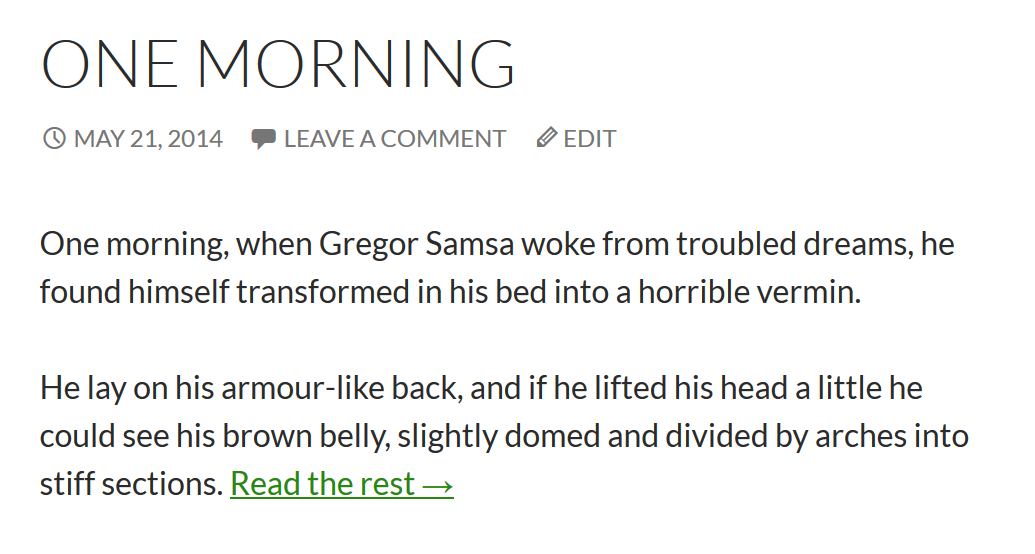Introduzione
Se hai già utilizzato WordPress in passato, saprai già che il tema attivo e le funzionalità base del software dettano in gran parte come il contenuto viene visualizzato sul sito. Un esempio comune è come viene visualizzato il riassunto (excerpt) degli articoli.
Ci sono tuttavia dei metodi per modificare e personalizzare il riassunto degli articoli, e in questa guida vedremo come farlo.
Cos'è il Riassunto di un articolo in WordPress
Il riassunto di un articolo, in inglese excerpt, è una parte dell'articolo che introduce il contenuto interno dell'articolo stesso. Viene utilizzato per interessare i lettori e invitarli ad aprire l'articolo per leggerlo nella sua interezza. Aiuta ad evidenziare i punti chiave del contenuto, dato che a volte il titolo non è abbastanza per attirare l'attenzione del lettore.
Di default WordPress limita la lunghezza del riassunto alle prime 55 parole dell'articolo.
Quando utilizziamo l'editor classico di WordPress, gli excerpt possono essere aggiunti premendo il pulsante Leggi tutto. Questa funzione aggiungerà il tag <!-more-> al codice HTML dell'articolo, che potrà essere visualizzato nell'editor HTML.
All'interno di questo tag puoi anche aggiungere una stringa di testo personalizzata in questo modo: <!-more Continua la lettura!->.
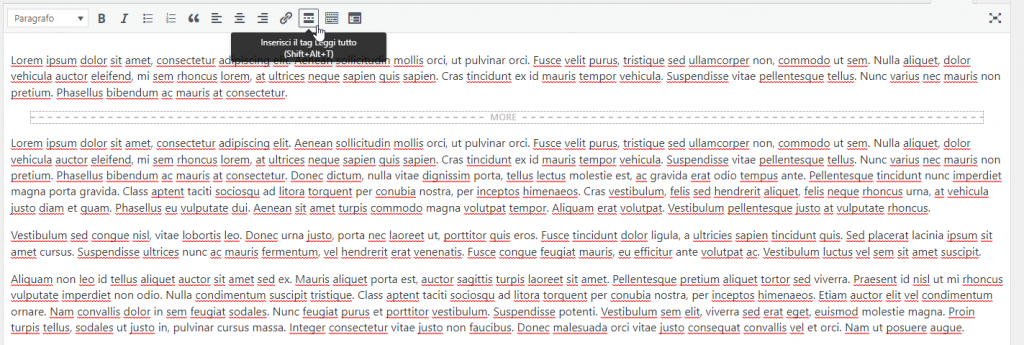
In alternativa puoi modificare la lunghezza del riassunto in base alle tue necessità e al tuo tema. Aumentare la lunghezza potrebbe attrarre più lettori al tuo contenuto.
Ci sono vari metodi per compiere questa personalizzazione, nel prossimo capitolo vedremo come fare.
Come modificare la lunghezza del riassunto in WordPress
I due metodi più comuni per modificare la lunghezza del riassunto in WordPress sono utilizzando del codice PHP inserito manualmente oppure un plugin liberamente scaricabile.
Modificare Manualmente la lunghezza del Riassunto in WordPress
Il sistema manuale necessita di modificare il codice del sito. Tuttavia non sono necessarie conoscenze approfondite di programmazione per compiere questa procedura.
Il primo passo è recarsi nella Tab Aspetto del menu laterale di sinistra e selezionare Editor del tema. Prima di procedere assicuriamoci di aver selezionato il tema attualmente in uso dal menu a tendina posto in alto a sinistra.
Ora, dalla barra destra, selezioniamo il file functions.php e inseriamo al suo interno il seguente codice:
function riassunto_personalizzato($length){
return 80;
}
add_filter(‘excerpt_length’, ‘riassunto_personalizzato’);
Possiamo modificare il valore 80 con qualsiasi altro numero. Questo dato rappresenterà il numero di parole che il nostro riassunto personalizzato andrà a contenere.
Una volta terminato questo cambiamento possiamo premere sul pulsante Aggiorna file in basso a sinistra.
Visitando il sito dovremmo vedere il nostro nuovo riassunto personalizzato:
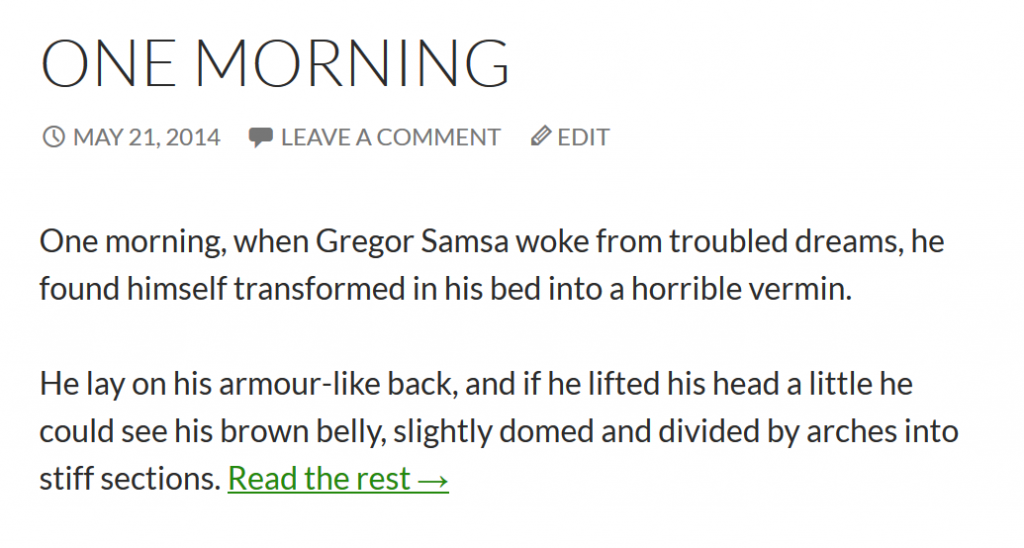
Modificare la lunghezza del riassunto utilizzando un Plugin WordPress
Il sistema più semplice per modificare la lunghezza del riassunto su WordPress è sicuramente mediante l'utilizzo di un apposito plugin. Per questo scopo il plugin raccomandato è Advanced Excerpt, gratuito e molto semplice da utilizzare.
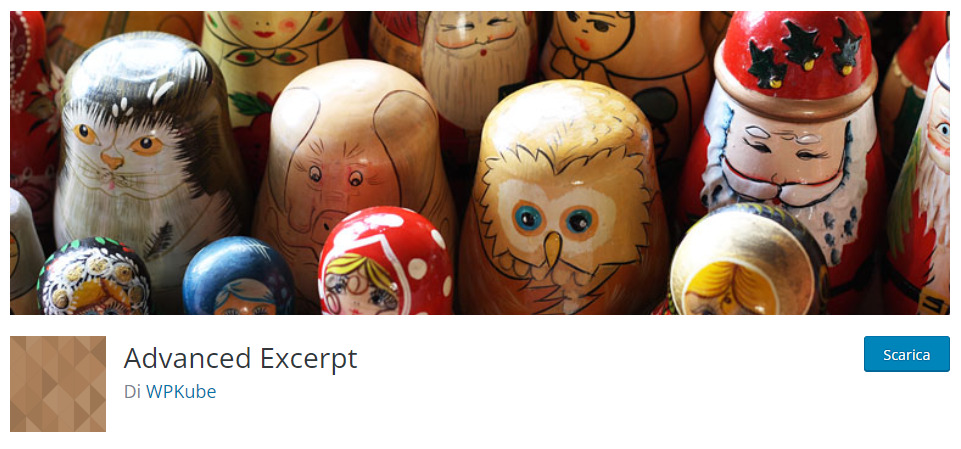
Utilizzando questo plugin, tra le altre cose, è possibile:
- Modificare la lunghezza del riassunto per numero di parole o numero di caratteri;
- Aggiungere un link "Leggi altro" personalizzabile;
- Completare l'ultima parola del riassunto in modo che non venga tagliata a metà;
- Mantenere il codice HTML all'interno del riassunto e filtrare i tag da tenere.
Per installare questo plugin la prima cosa da fare è recarsi nella sezione Plugin premendo il tasto posto nella barra sinistra della Dashboard di WordPress e poi premere Aggiungi Nuovo.
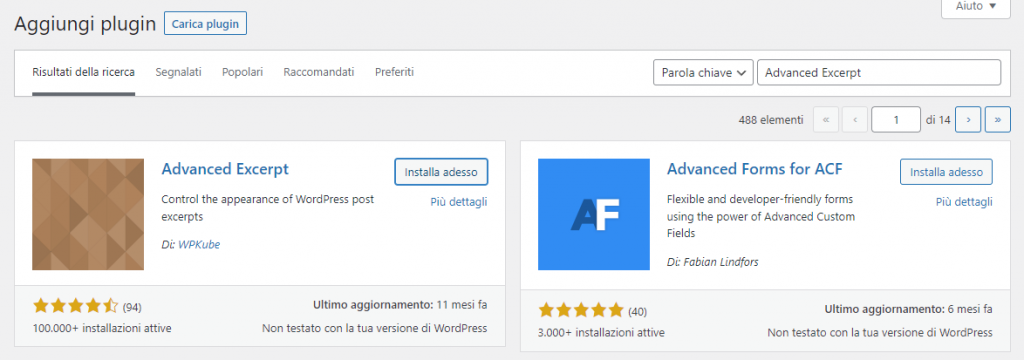
Una volta aver trovato il risultato desiderato possiamo premere "Installa adesso" e successivamente, una volta terminato il download, "Attiva".
Per configurare il plugin torniamo sulla pagina dei Plugin e poi premiamo il link Settings sotto il plugin che abbiamo appena installato:

Da questa pagina possiamo configurare tutti i parametri del riassunto che il plugin ci mette a disposizione:
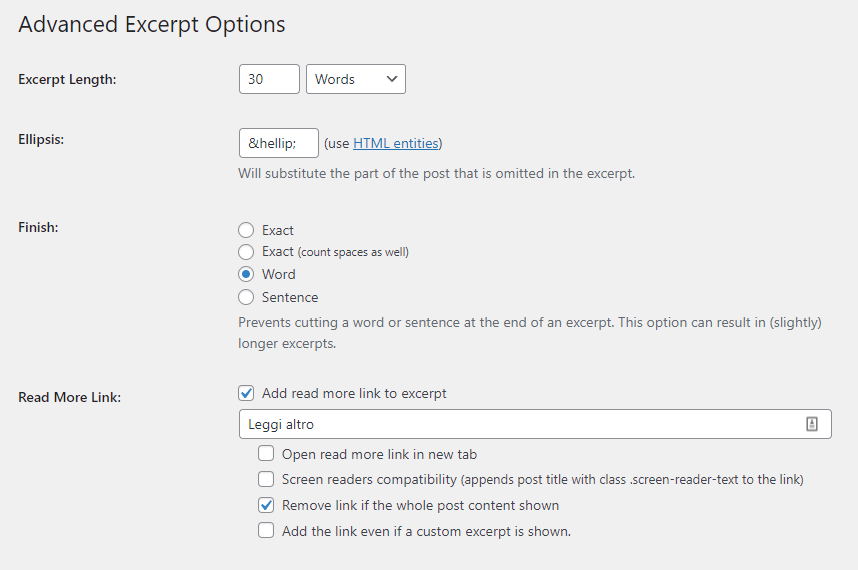
Una volta terminati tutti i cambiamenti possiamo premere il pulsante "Salva Cambiamenti" posto in fondo alla pagina e visualizzare subito il nuovo riassunto sul nostro sito WordPress.
Conclusione
Una delle cose più importanti per attrarre l'attenzione del lettore sui nostri contenuti è proprio il riassunto dell'articolo. In questa guida abbiamo visto come modificare e personalizzare il cosiddetto excerpt in due modi diversi: manualmente tramite del codice nel file functions.php e in modo più semplice tramite l'utilizzo di un apposito plugin gratuito.